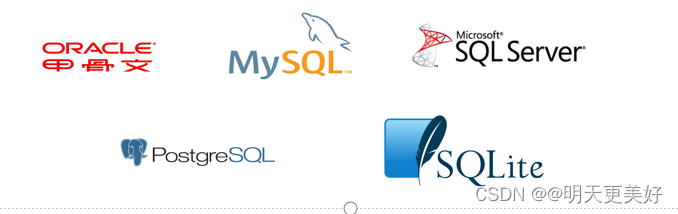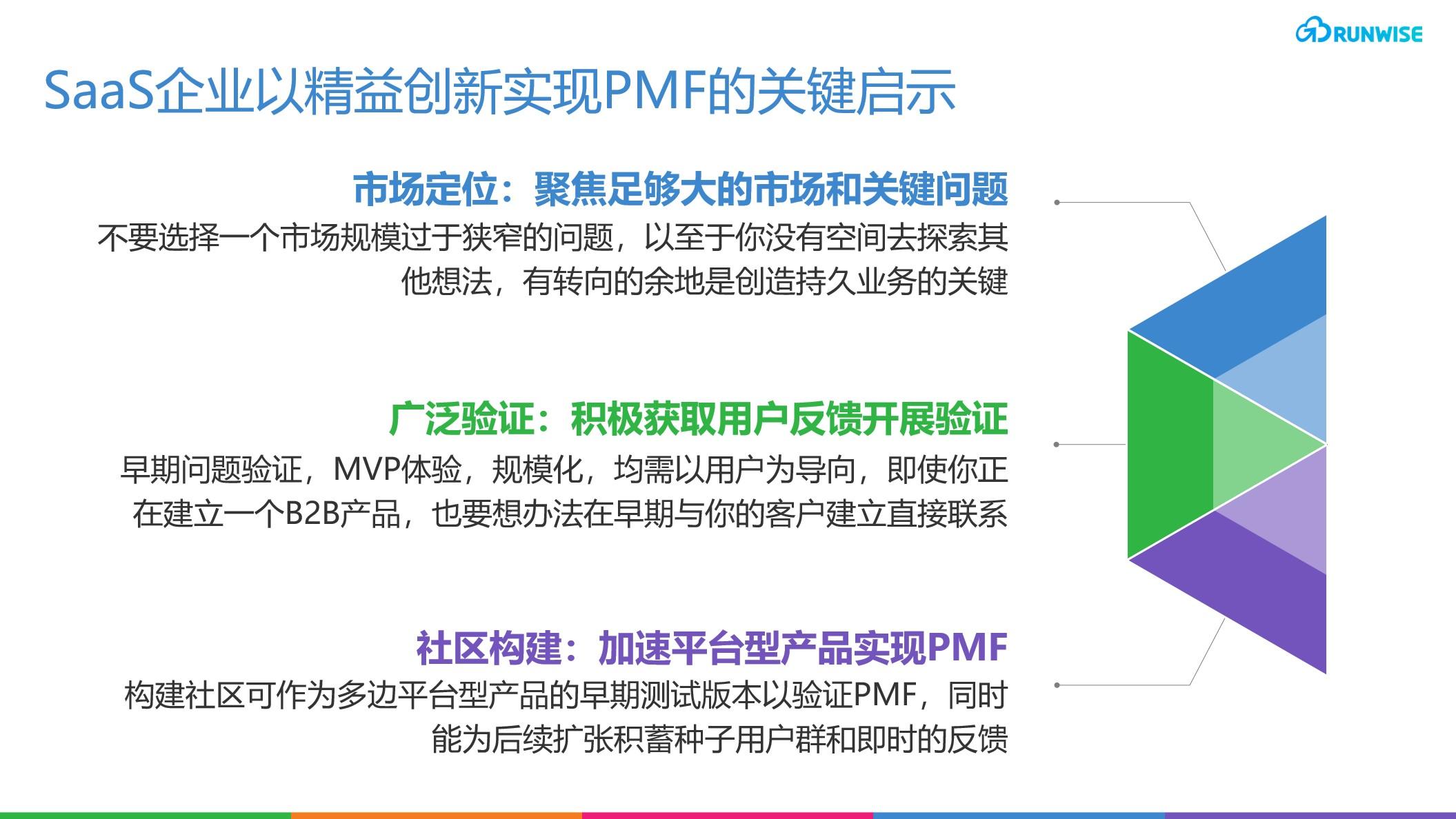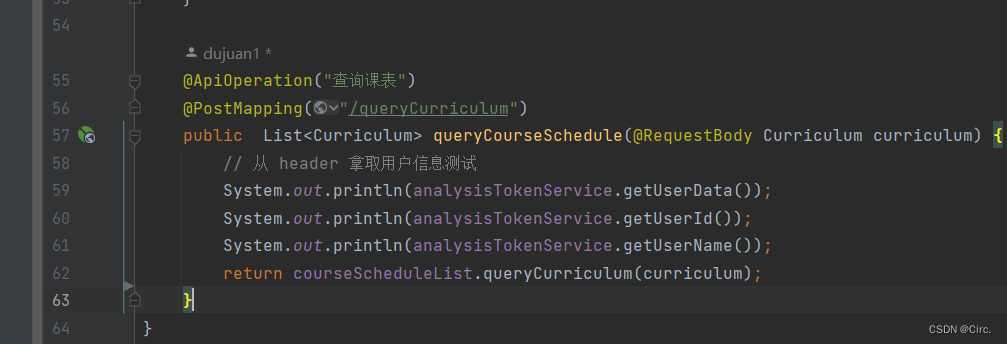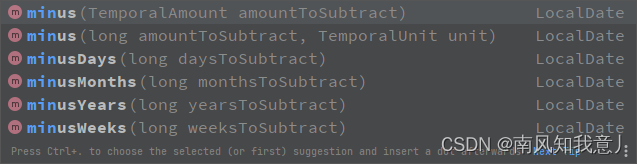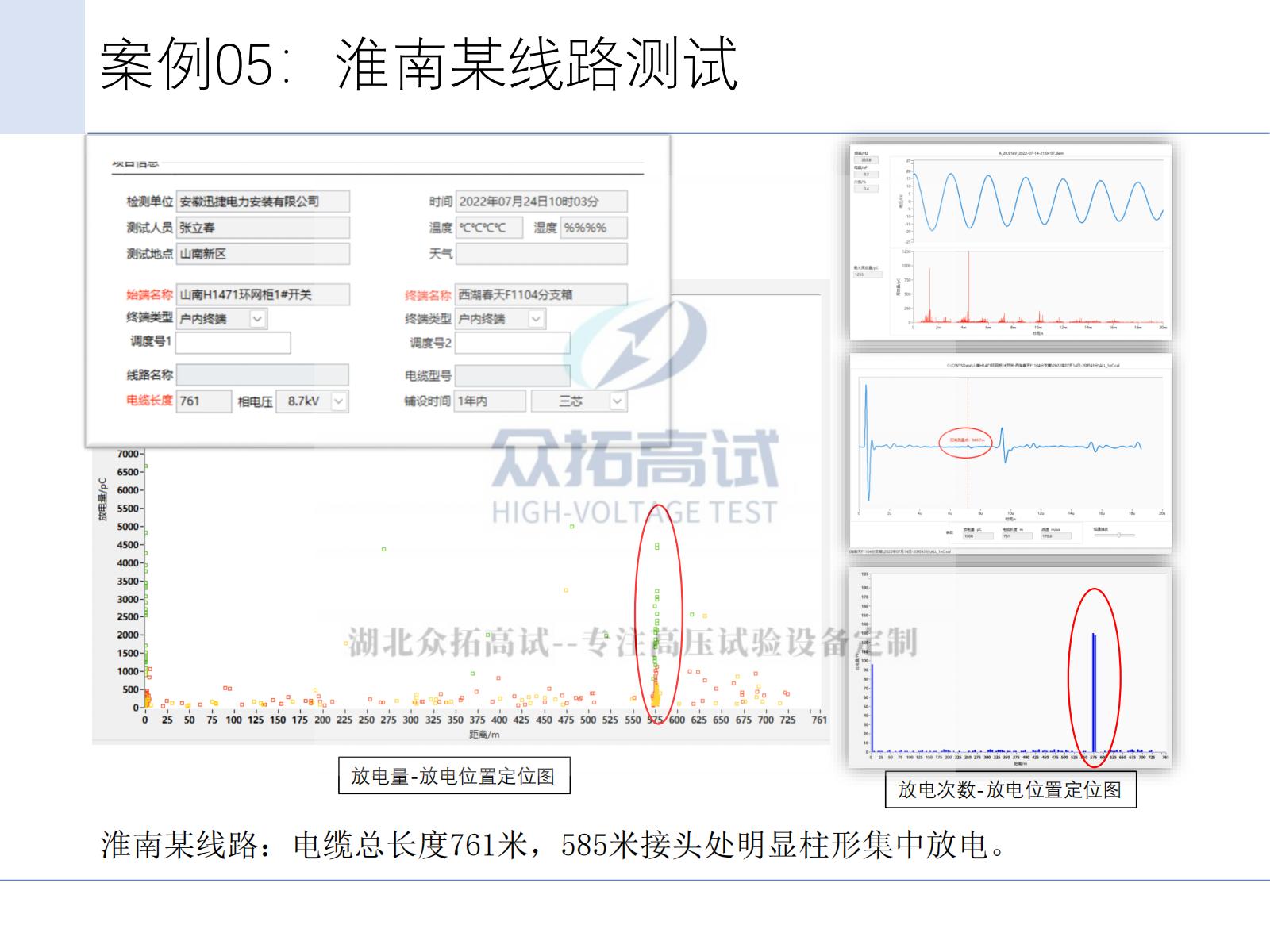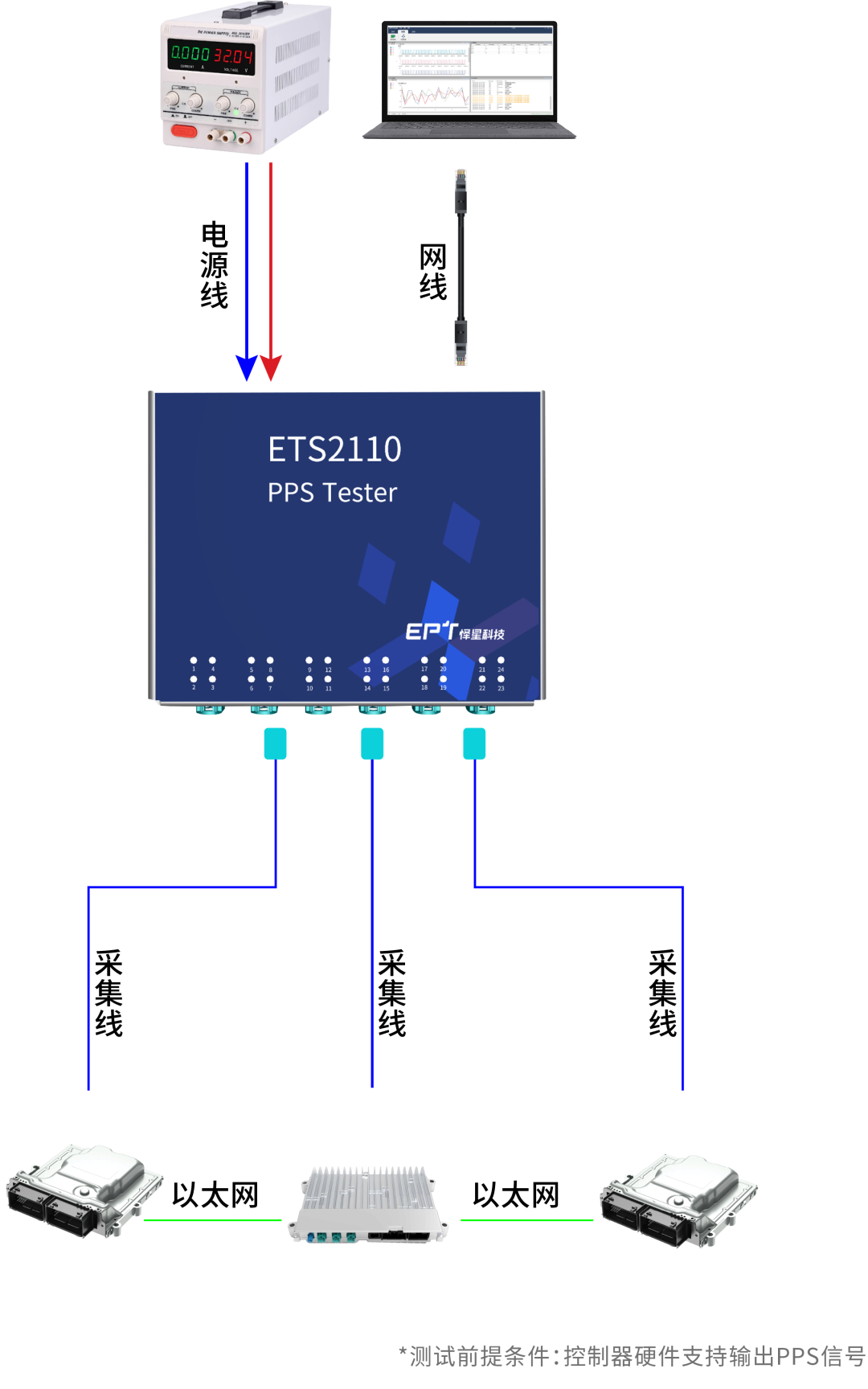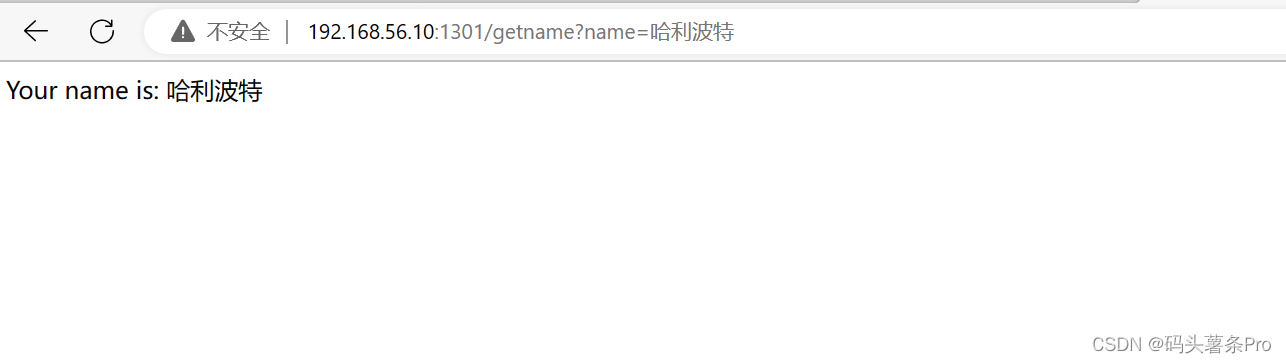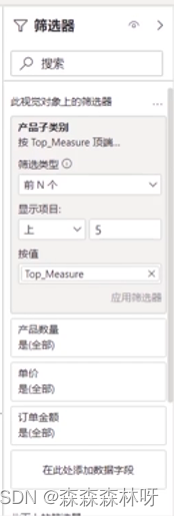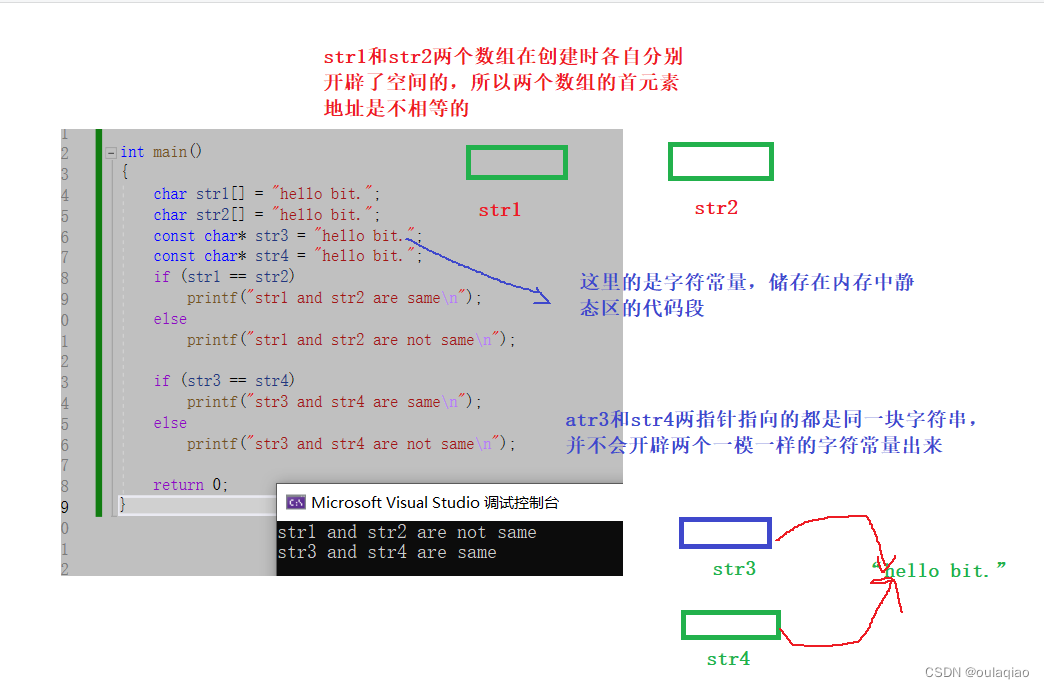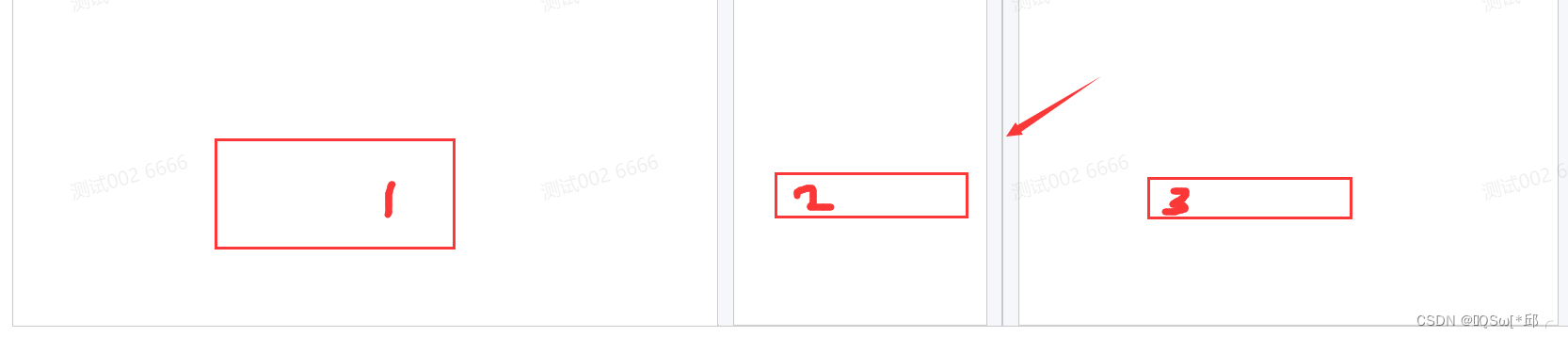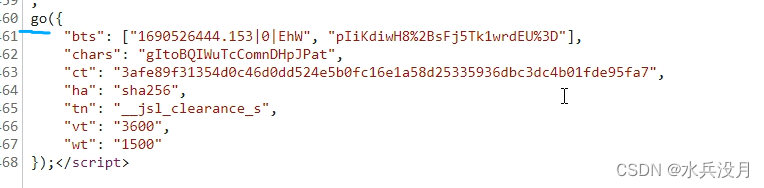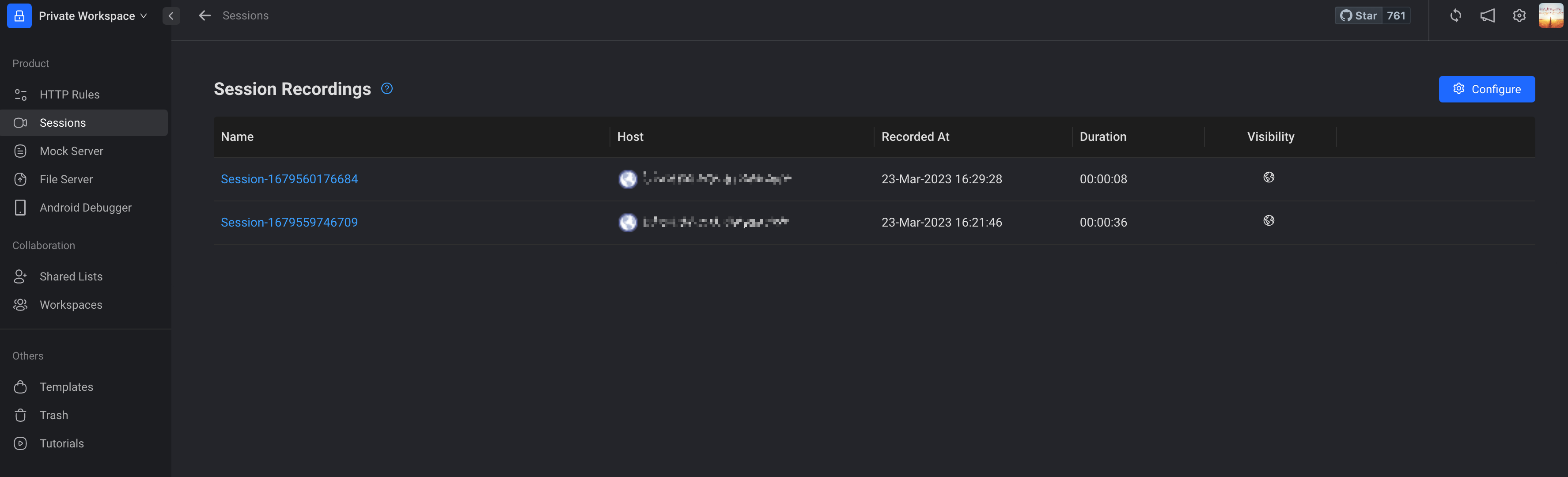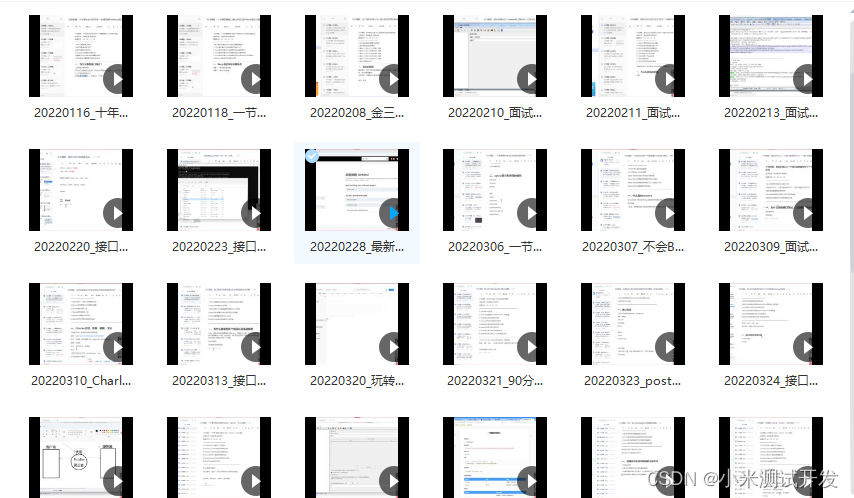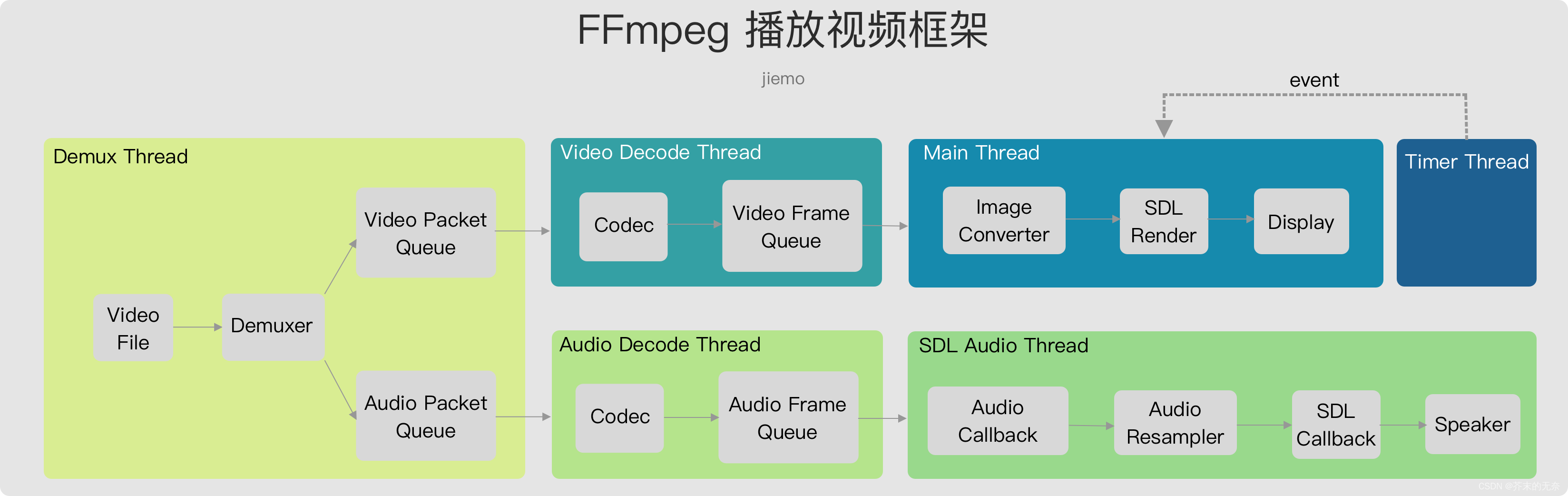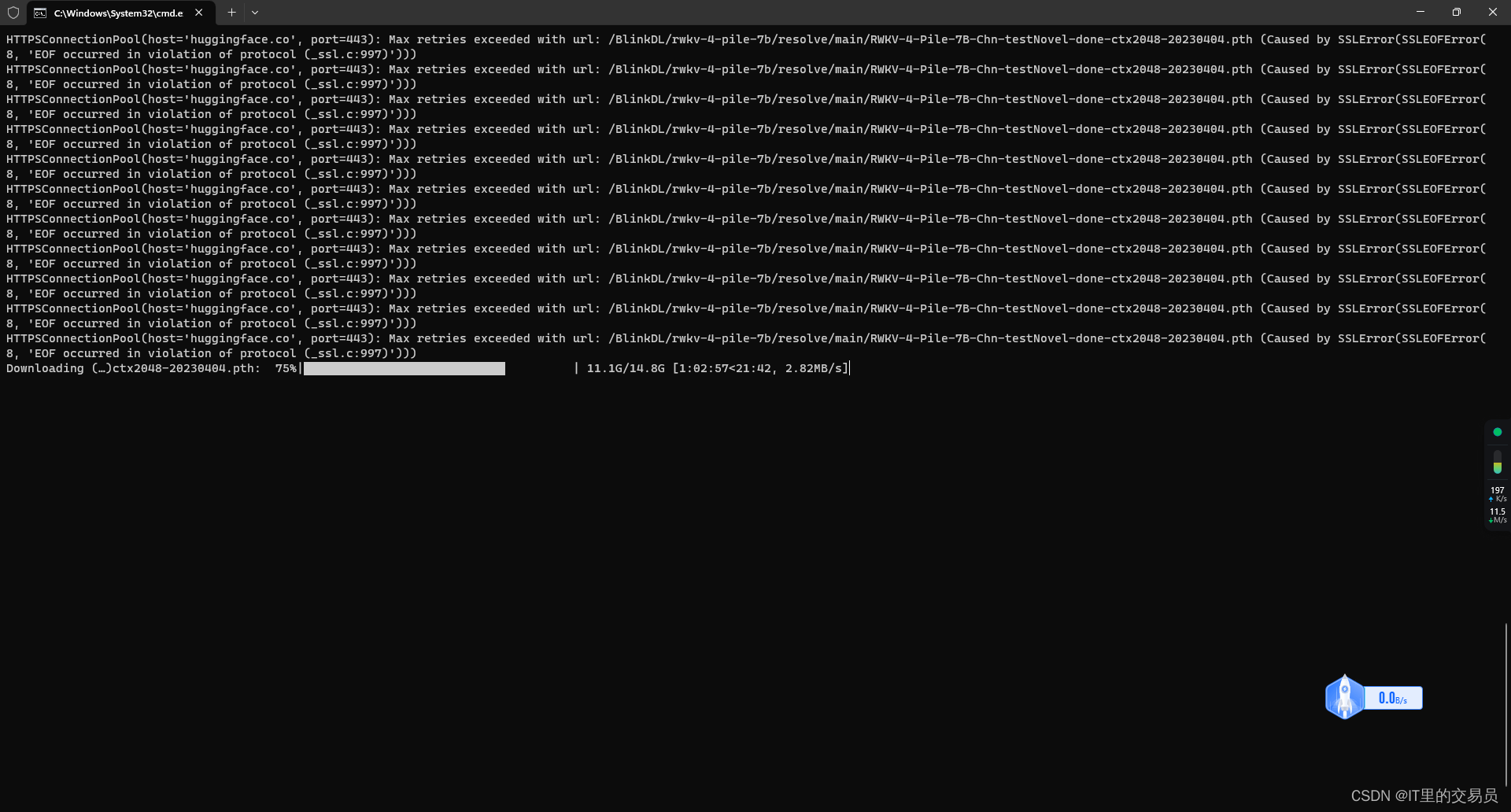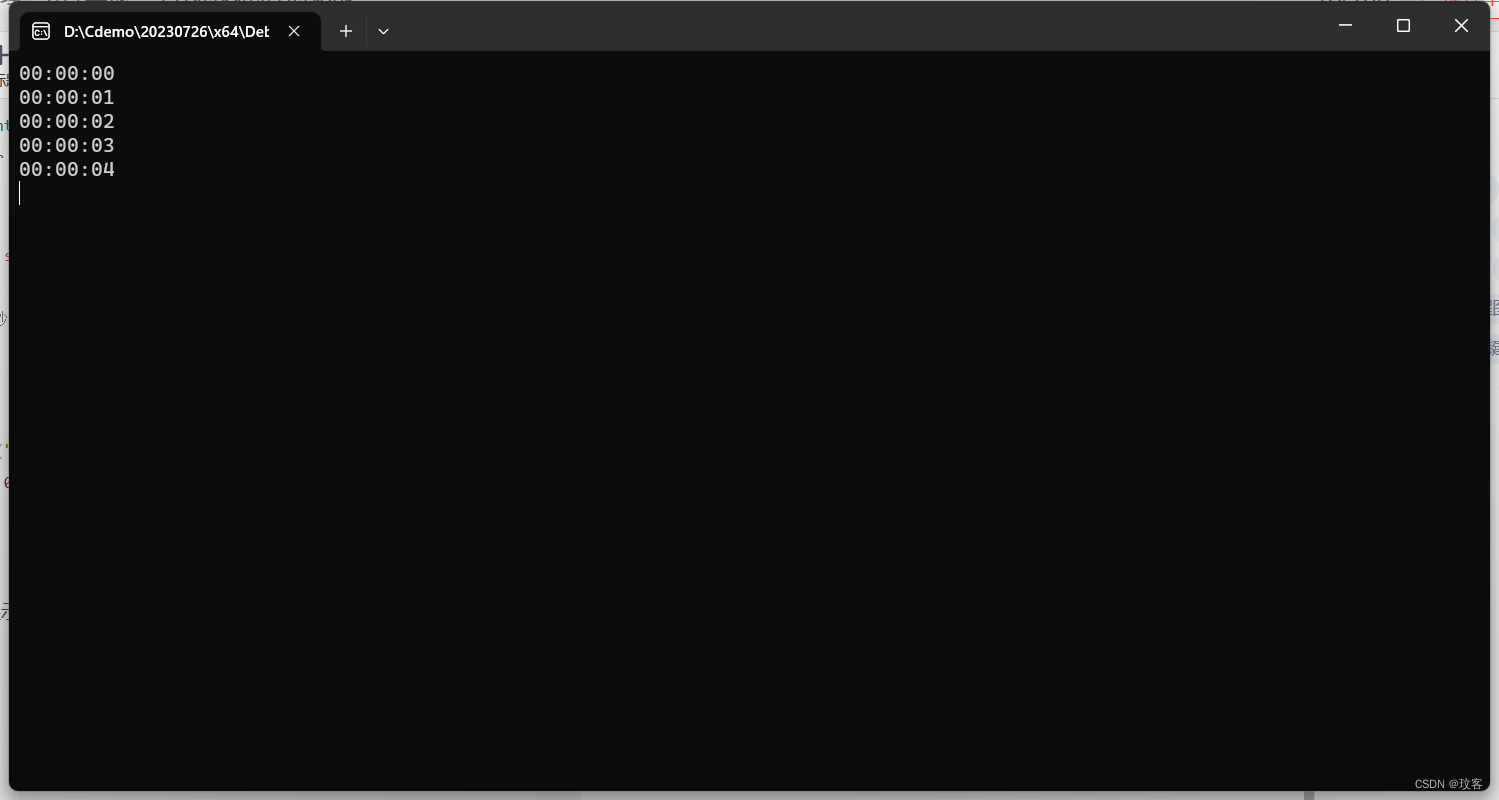在我们平常的工作中,很多人都会面临大型装配体相互配合的问题。有很多用户,由于设计的产品体积很大,零件数量非常多。即使将设备分成不同的部件进行组装,不同的部件之间进行配合也非常困难。因为这种时候软件运行的速度会变得非常慢,做一个配合关系需要等待很长时间或者根本卡住不动。
另外还有一些用户,需要配合公司整体项目规划,建立工厂布局或者完整的产线规划,需要将大量的设备进行组合排布。这时候,整个布局装配体的性能就显得很难受,设备和设备之间的配合太艰难了......
本篇文章小信为大家带来的是SOLIDWORKS装配功能中的磁力配合”工具。
磁力配合工具让我们可以脱离传统的配合关系,依靠类似“吸附”的动作将两个装配体快速配合。在解决工厂布局、工业组件或其他大型互联组件的配合问题时特别有利,再结合一些大型装配体的功能,可以让配合变得更加容易快速。
下面我们将通过一个滚筒输送带的配合安装为例进行演示。

图1 滚筒输送带布局
从SOLIDWORKS模型装配来看,这跟我们许多用户遇到的问题非常相似:
这种装配体有非常多的设备组成:这一个完整的输送带系统由控制系统、多个机械手、多个输送机单元组成很非常多的辊道输送单元组成,子装配体和零件数量非常多。
1、 整个布局装配体文件体量非常大:整个装配体涉及到的零件大概2G左右,装配体总体零件数量3千左右。(用户自己的装配体可能更大,比小生这个样本文件大很多!)
2、 这种在本身体积就很大的装配体中再去做配合或者添加新的设备,往往会让SOLIDWORKS运行的特别慢,特别卡。
下面我们用磁力配合尝试下:
Step 1:零部件中发布资产。首先,做磁力配合之前需要在子装配体或者零件中发布资产,定义地面和吸附点。
打开零件或者装配体。SOLIDWORKS菜单栏:【工具】--【Asset Publisher】,如图2所示。

图2 进入“Asset Publisher”功能
根据面板上的提示,定义地面和连接点(就是总装中使用的吸附点),如图3。

图3 “Asset Publisher”编辑对话框
磁力配合中的连接点用于定义装配体中其他资产定义的点,选择不同的轮廓类型,定位点一般不同。
| 选择的几何图元 | 连接点的位置 |
| 顶点 | 在顶点处 |
| 线性边线 | 在中点处 |
| 圆形边线 | 在中心点处 |
表1
在本例中我们为这个子装配体共创建5个连接点和一个地面。
创建完毕之后,可在模型的特征树中找到刚才的磁力特征。如图4所示。
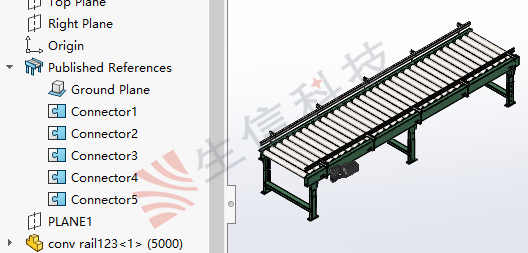
图4 Published References
所有需要连接的组件均需要通过以上步骤。
Step 2:总装配体中定义地面基准。磁力配合的地面可以是多个地面,像这个例子中是有两层的平台可以作为地面基准的。使用“参考几何体-地面基准”增加两个地面基准。(这里因为做多层平台,所以有个作为地面的子装,如果没有特殊要求也可以将总装中的标准基准面作为地面)
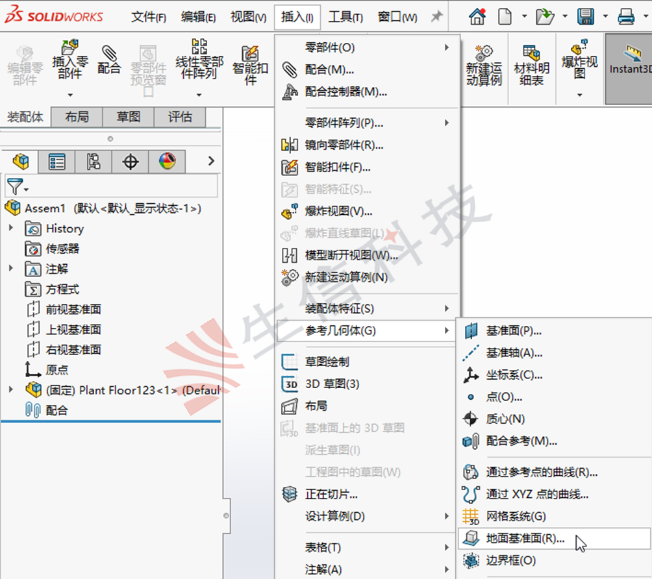
图5
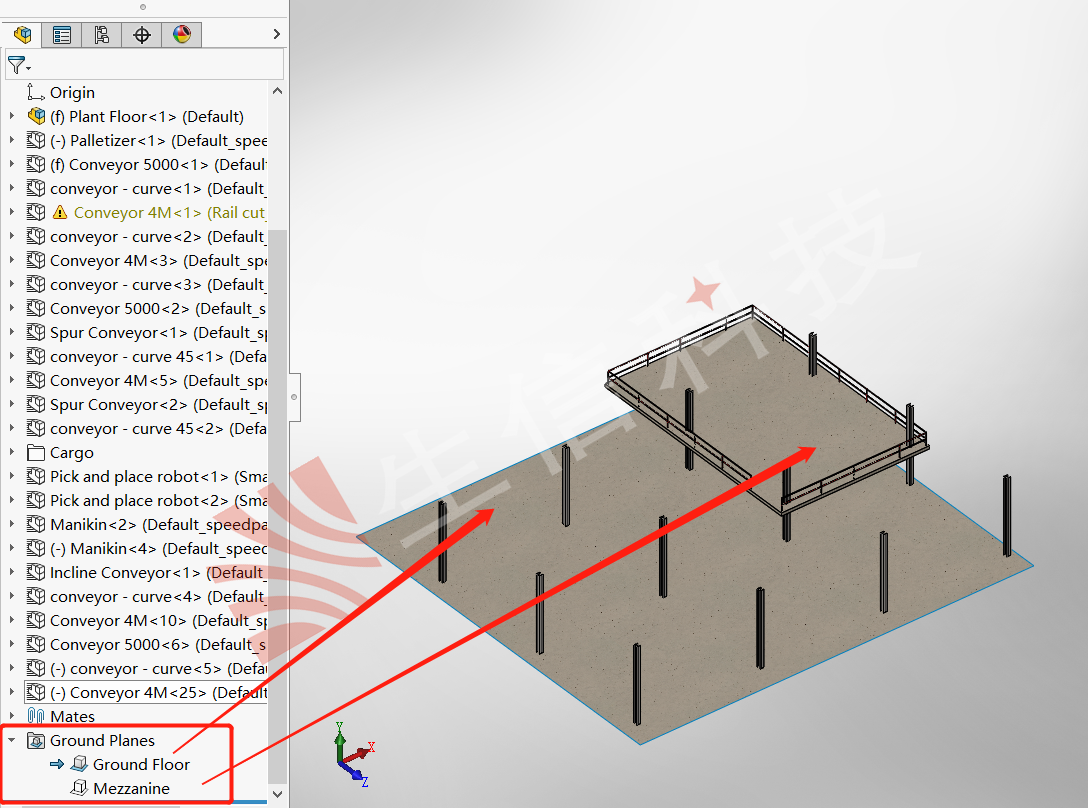
图6 发布的地面基准
Step 3:将设备插入到装配体中。对于所有已经在零部件中添加过连接点和地面的零部件在插入到总装中都可以自动识别地面,将地面重合。两个零部件接近时。磁力点会自动显示进行吸附。
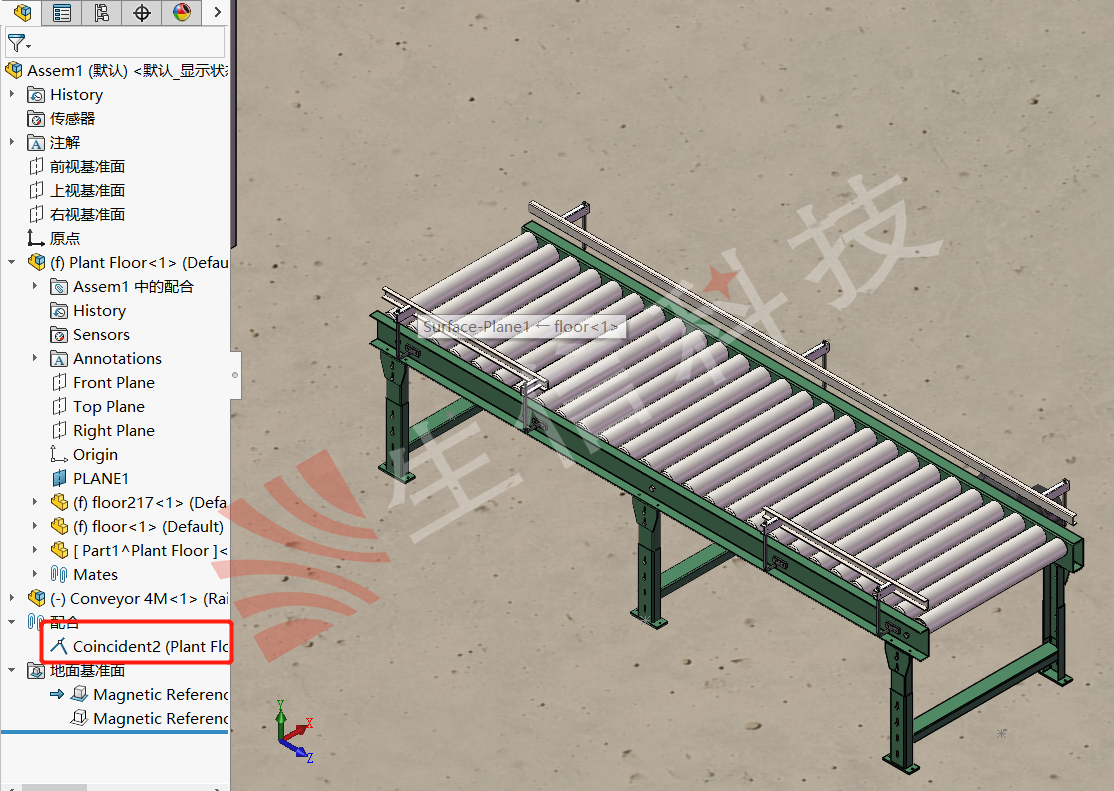
图7 识别地面自动配合

图8 零部件之间依靠吸附点进行配合
所有零部件装配完成后产生整条产线。

图9
磁力配合可以在大型装配体的配合中有效提高装配性能,帮助我们实现更快速、更简便的配合。结合一些大型装配体的功能,改善大型装配体处理的性能,提高我们的工作效率。
小技巧:
1.对于特别大的模型,我们可以创建资产的 SpeedPak 配置,进一步提高大型装配体的性能。
2.在特征管理器设计树中,我们可以鼠标右键单击顶层装配体,树显示---将零部件实例分组。这可在众多相似的零部件中快速找到我们想要的零部件。
3.地面基准面可以设置多个。
4.已经配合结束的资产,可以直接拖动,重新与其他资产配合。
5.磁力配合点可以锁定或者解除锁定。已经锁定的配合点,无法通过鼠标拖拽的方式进行二次配合。
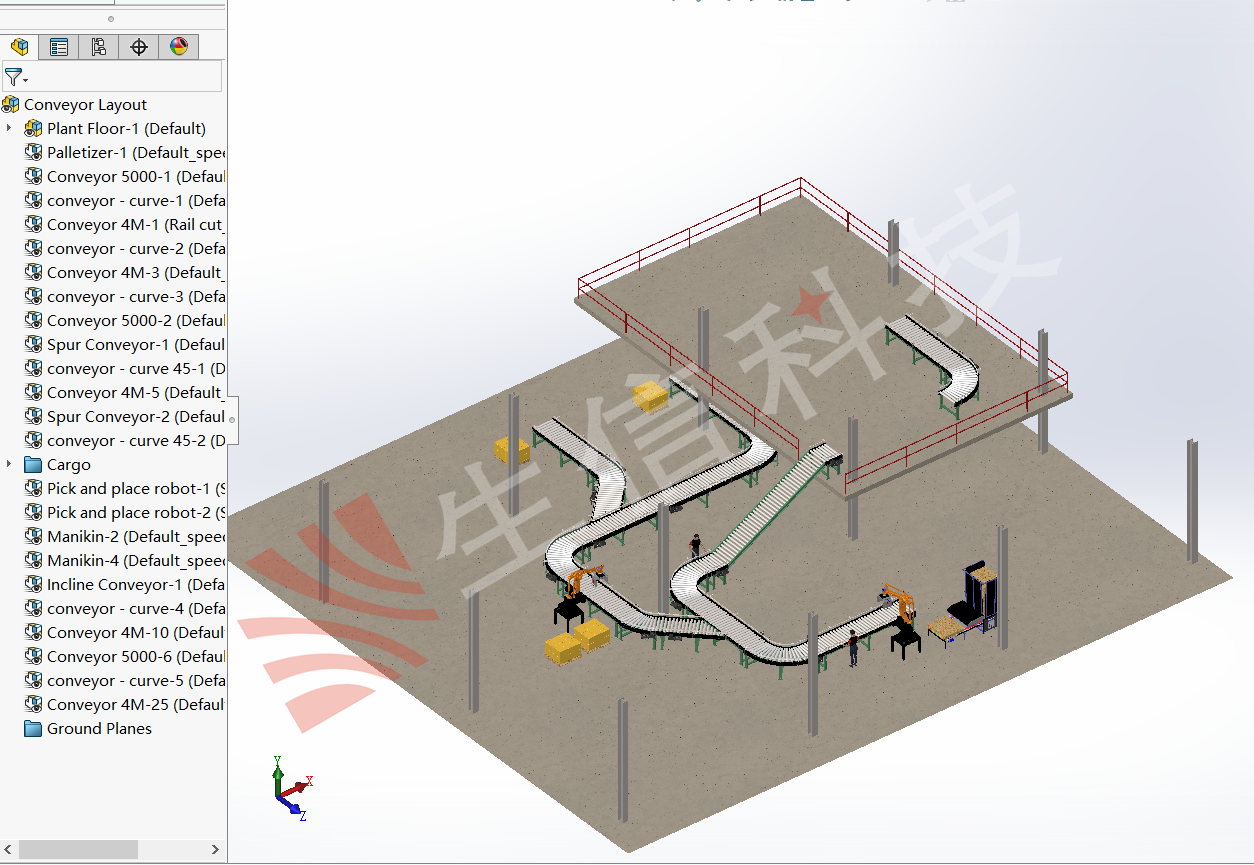
图10